
 | ATTENZIONE — PERICOLO DI SCOSSA: Se si accede alla scheda di sistema o si installano dispositivi di memoria o hardware opzionali dopo aver configurato la stampante, prima di continuare, spegnere la stampante e scollegare il cavo di alimentazione dalla presa a muro. Spegnere gli eventuali dispositivi collegati alla stampante e scollegare tutti i cavi della stampante. |
È possibile personalizzare la capacità di memoria e la connettività della stampante aggiungendo delle schede opzionali.
Schede di memoria
Memoria della stampante
Memoria Flash
Caratteri
Schede firmware
Codice a barre
PrintCryptionTM
Porte ISP (Internal Solutions Port) LexmarkTM
Porta ISP seriale RS-232-C
Porta ISP parallela 1284-B
Porta ISP wireless MarkNetTM N8250 802.11 b/g/n
Porta ISP in fibra MarkNet N8130 10/100
Porta ISP Ethernet MarkNet N8120 10/100/1000
La stampante è dotata di un'opzione di blocco di protezione. Quando si applica un blocco compatibile con la maggior parte dei computer portatili, la stampante è bloccata. Dopo aver bloccato la stampante, non è possibile rimuovere la piastra metallica e la scheda di sistema. Applicare un blocco di protezione alla stampante nell'area mostrata nella figura.
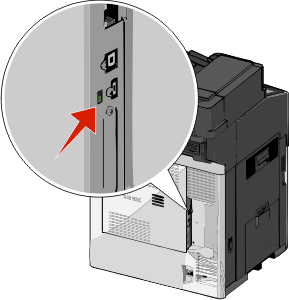
 | ATTENZIONE — PERICOLO DI SCOSSA: se si accede alla scheda di sistema o si installano dispositivi di memoria o hardware opzionali dopo aver configurato la stampante, prima di continuare, spegnere la stampante e scollegare il cavo di alimentazione dalla presa a muro. Spegnere gli eventuali dispositivi collegati alla stampante e scollegare tutti i cavi della stampante. |
| Nota: questa attività richiede l'utilizzo di un cacciavite a testa piatta. |
Aprire il coperchio.
Rimuovere il pannello metallico.
Svitare le viti sul pannello in senso antiorario, quindi rimuoverle.
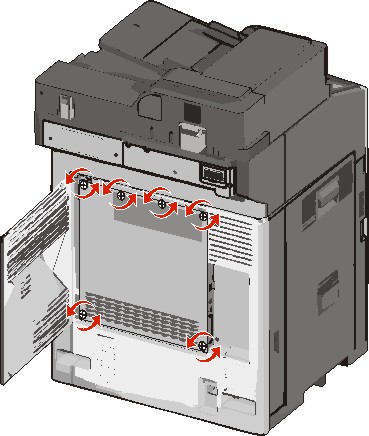
Spostare il pannello metallico verso sinistra per liberare i ganci, quindi spingere in avanti per rimuovere il pannello.
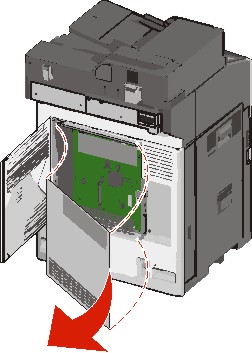
Per individuare i connettori appropriati, fare riferimento alla figura riportata di seguito.
| Avvertenza — Danno potenziale: i componenti elettrici della scheda di sistema vengono facilmente danneggiati dall'elettricità statica. Prima di toccare un componente o connettore elettronico della scheda di sistema, toccare un oggetto metallico. |
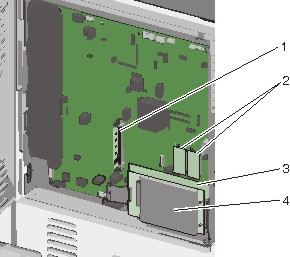
1 | Connettore della scheda di memoria |
2 | Connettori delle schede firmware e di memoria flash |
3 | Connettore del server di stampa interno |
4 | Connettore del disco fisso |
Reinstallare il coperchio della scheda di sistema.
| Avvertenza — Danno potenziale: i componenti elettrici della scheda di sistema vengono facilmente danneggiati dall'elettricità statica. Prima di toccare un componente o connettore elettronico della scheda di sistema, toccare un oggetto metallico. |
Reinstallare i ganci sul lato sinistro del pannello metallico negli slot presenti sull'alloggiamento della scheda di sistema, quindi spostare verso destra.
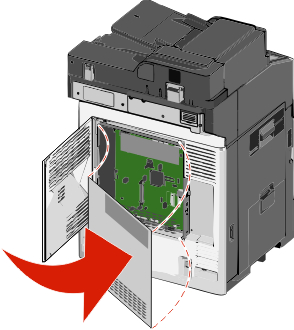
Allineare, quindi ruotare ciascuna vite in senso orario per stringerla.
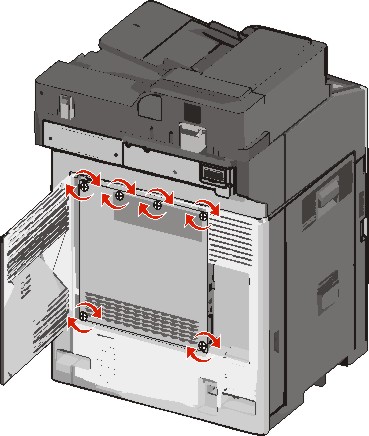
Chiudere il coperchio.
 | ATTENZIONE — PERICOLO DI SCOSSA: se si accede alla scheda di sistema o si installano dispositivi di memoria o hardware opzionali dopo aver configurato la stampante, prima di continuare, spegnere la stampante e scollegare il cavo di alimentazione dalla presa a muro. Spegnere gli eventuali dispositivi collegati alla stampante e scollegare tutti i cavi della stampante. |
| Avvertenza — Danno potenziale: i componenti elettrici della scheda di sistema vengono facilmente danneggiati dall'elettricità statica. Prima di toccare un componente o connettore elettronico della scheda di sistema, toccare un oggetto metallico. |
È possibile acquistare separatamente una scheda di memoria opzionale e collegarla alla scheda di sistema.
Accedere alla scheda di sistema.
Per ulteriori informazioni, vedere Accesso alla scheda di sistema.
| Nota: questa attività richiede l'utilizzo di un cacciavite a testa piatta. |
Estrarre la scheda di memoria dalla confezione.
| Nota: non toccare i punti di connessione lungo il bordo della scheda. |
Sulla scheda di sistema, aprire i fermi del connettore della scheda di memoria.
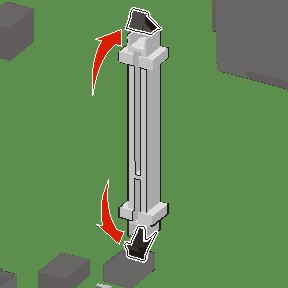
Allineare le tacche presenti sulla scheda alle scanalature del connettore.
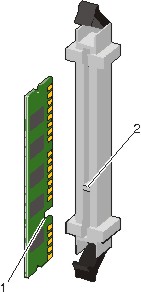
1 | Tacca |
2 | Scanalatura |
Inserire la scheda di memoria nel connettore fino a farla scattare in posizione.
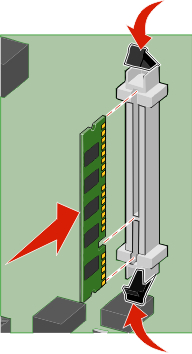
Reinstallare il coperchio della scheda di sistema.
La scheda di sistema dispone di due alloggiamenti per una scheda di memoria Flash o firmware opzionale. È possibile installare solo una delle due schede ma i connettori sono interscambiabili.
 | ATTENZIONE — PERICOLO DI SCOSSA: se si accede alla scheda di sistema o si installano dispositivi di memoria o hardware opzionali dopo aver configurato la stampante, prima di continuare, spegnere la stampante e scollegare il cavo di alimentazione dalla presa a muro. Spegnere gli eventuali dispositivi collegati alla stampante e scollegare tutti i cavi della stampante. |
| Avvertenza — Danno potenziale: i componenti elettrici della scheda di sistema possono essere facilmente danneggiati dall'elettricità statica. Prima di toccare un componente o connettore elettronico della scheda di sistema, toccare un oggetto metallico. |
Accedere alla scheda di sistema.
| Nota: questa attività richiede l'utilizzo di un cacciavite a testa piatta. |
Estrarre la scheda dalla confezione e
| Nota: evitare di toccare i punti di connessione lungo il bordo della scheda. |
Tenendo la scheda dai lati, allineare i perni di plastica sulla scheda ai fori sulla scheda di sistema.
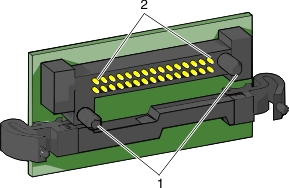
1 | Perni di plastica |
2 | Perni metallici |
Inserire la scheda fino a bloccarla in posizione.
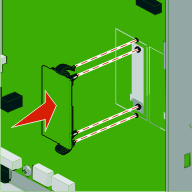
Note:
Reinstallare il coperchio della scheda di sistema.
La scheda di sistema supporta una porta ISP (Internal Solutions Port) Lexmark opzionale.
| Nota: questa attività richiede l'utilizzo di un cacciavite a testa piatta. |
 | ATTENZIONE — PERICOLO DI SCOSSA: se si accede alla scheda di sistema o si installano dispositivi di memoria o hardware opzionali dopo aver configurato la stampante, prima di continuare, spegnere la stampante e scollegare il cavo di alimentazione dalla presa a muro. Spegnere gli eventuali dispositivi collegati alla stampante e scollegare tutti i cavi della stampante. |
| Avvertenza — Danno potenziale: i componenti elettrici della scheda di sistema vengono facilmente danneggiati dall'elettricità statica. Prima di toccare un componente o connettore elettronico della scheda di sistema, toccare un oggetto metallico. |
Accedere alla scheda di sistema.
Per ulteriori informazioni, vedere Accesso alla scheda di sistema.
Estrarre la ISP e il dispositivo in plastica dalla confezione.
| Nota: evitare di toccare i componenti sulla scheda. |
Individuare il connettore appropriato sulla scheda di sistema.
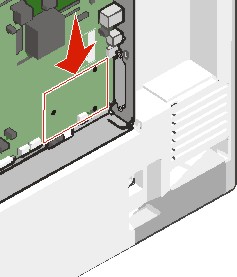
Rimuovere il disco fisso della stampante.
Per ulteriori informazioni, vedere Rimozione del disco fisso della stampante.
Rimuovere il coperchio di metallo dall'apertura dell'ISP.
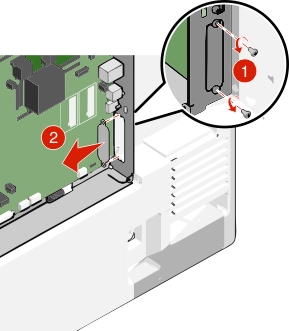
Allineare i perni del giunto a T di plastica ai fori della scheda di sistema, quindi premere verso il basso finché il giunto a T non scatta in posizione. Accertarsi che ciascun perno del giunto a T sia agganciato completamente, quindi che il giunto a T sia fissato sulla scheda di sistema.
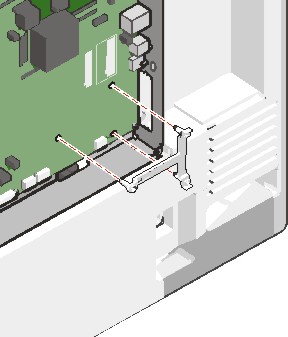
Installare la porta ISP sul giunto a T di plastica. Allineare l'ISP al dispositivo in plastica e inclinare quest'ultimo in modo tale che i connettori sporgenti passino attraverso l'apertura dell'ISP dell'alloggiamento della scheda di sistema.
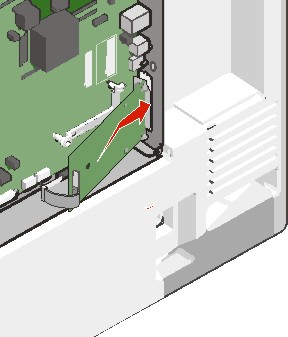
Abbassare l'ISP verso il dispositivo in plastica e posizionarla tra le guide del dispositivo.
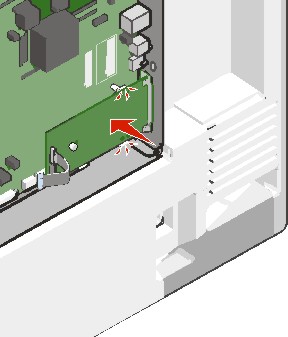
Inserire la vite a testa piatta lunga e ruotarla in senso orario in modo da tenere la porta ISP in posizione, ma non serrare ancora la vite.
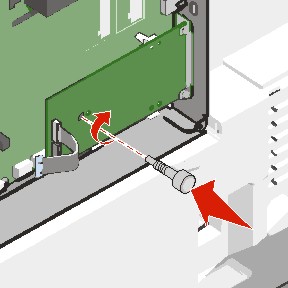
Collegare le due viti in dotazione per fissare la staffa di montaggio dell'ISP all'alloggiamento della scheda di sistema.
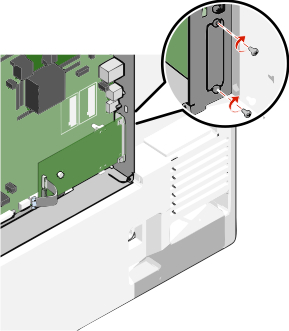
Serrare la vite lunga.
| Avvertenza — Danno potenziale: Non serrare eccessivamente la vite. |
Inserire la spina del cavo di interfaccia dell'ISP nella presa della scheda di sistema.
| Nota: Le spine e le prese sono colorate. |
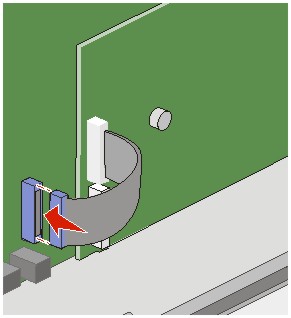
Reinstallare il coperchio della scheda di sistema.
| Nota: questa attività richiede l'utilizzo di un cacciavite a testa piatta. |
 | ATTENZIONE — PERICOLO DI SCOSSA: se si accede alla scheda di sistema o si installano dispositivi di memoria o hardware opzionali dopo aver configurato la stampante, prima di continuare, spegnere la stampante e scollegare il cavo di alimentazione dalla presa a muro. Spegnere gli eventuali dispositivi collegati alla stampante e scollegare tutti i cavi della stampante. |
| Avvertenza — Danno potenziale: i componenti elettrici della scheda di sistema vengono facilmente danneggiati dall'elettricità statica. Prima di toccare un componente o connettore elettronico della scheda di sistema, toccare un oggetto metallico. |
Accedere alla scheda di sistema.
Per ulteriori informazioni, vedere Accesso alla scheda di sistema.
Estrarre dalla confezione il disco fisso della stampante.
Individuare il connettore appropriato sulla scheda di sistema.
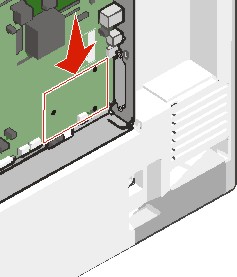
| Nota: se attualmente è installato un ISP opzionale, è necessario installare il disco fisso della stampante sull'ISP. |
Per installare un disco fisso della stampante sull'ISP:
Utilizzando un cacciavite a testa piatta, allentare le viti.
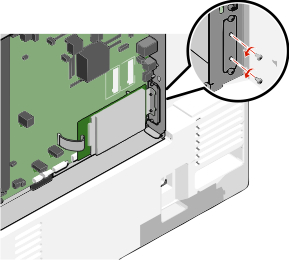
Rimuovere le viti che fissano la staffa di montaggio del disco fisso della stampante al disco stesso, quindi rimuovere la staffa.
Allineare i distanziali del disco fisso della stampante ai fori dell'ISP, quindi premere il disco fisso verso il basso finché i distanziali non scattano in posizione.
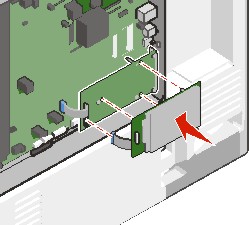
Inserire la spina del cavo di interfaccia del disco fisso della stampante nella presa della porta ISP.
| Nota: Le spine e le prese sono colorate. |
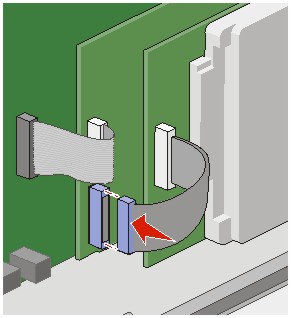
Per installare il disco fisso di una stampante direttamente nella scheda di sistema:
Allineare i distanziali del disco fisso della stampante ai fori della scheda di sistema, quindi premere il disco fisso verso il basso finché i distanziali non scattano in posizione.
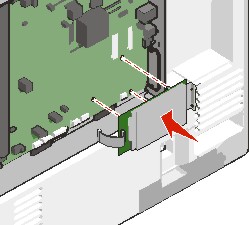
Utilizzare le due viti fornite per fissare la staffa di montaggio del disco fisso della stampante.
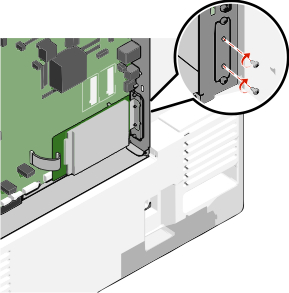
Inserire la spina del cavo di interfaccia del disco fisso della stampante nella presa della scheda di sistema.
| Nota: Le spine e le prese sono colorate. |
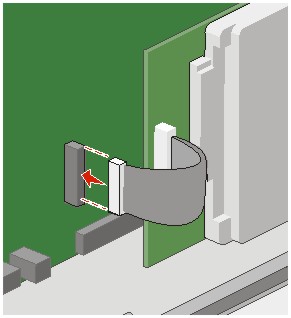
Reinstallare il coperchio della scheda di sistema.
| Nota: questa attività richiede l'utilizzo di un cacciavite a testa piatta. |
 | ATTENZIONE — PERICOLO DI SCOSSA: se si accede alla scheda di sistema o si installano dispositivi di memoria o hardware opzionali dopo aver configurato la stampante, prima di continuare, spegnere la stampante e scollegare il cavo di alimentazione dalla presa a muro. Spegnere gli eventuali dispositivi collegati alla stampante e scollegare tutti i cavi della stampante. |
| Avvertenza — Danno potenziale: i componenti elettrici della scheda di sistema vengono facilmente danneggiati dall'elettricità statica. Prima di toccare un componente o connettore elettronico della scheda di sistema, toccare un oggetto metallico. |
Accedere alla scheda di sistema.
Per ulteriori informazioni, vedere Accesso alla scheda di sistema.
Scollegare il cavo di interfaccia del disco fisso della stampante dalla scheda di sistema, mantenendo il cavo collegato al disco fisso della stampante. Per scollegare il cavo, premere la linguetta della presa del cavo di interfaccia per rilasciare il gancio prima di estrarre il cavo.
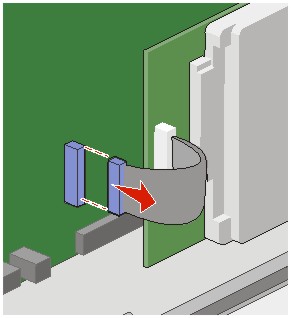
Rimuovere le viti mantenendo il disco fisso della stampante in posizione, quindi rimuovere il disco.
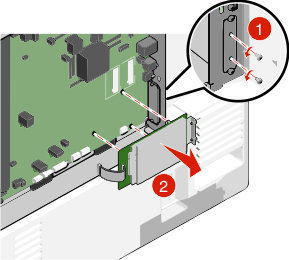
Riporre il disco fisso della stampante.
Reinstallare il coperchio della scheda di sistema.